まず、正常終了するジョブネット“OKnet”を作成し、ジョブを登録しましょう。
[業務選択]ウィンドウで、作成した“PRJ”プロジェクトを選択します。
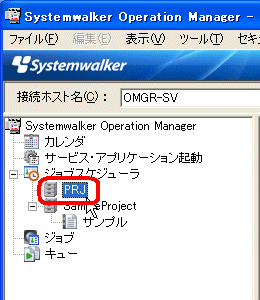
右クリックで、ポップアップメニューの[新規作成]から[ジョブネット]-[ジョブ実行制御]を選択します。
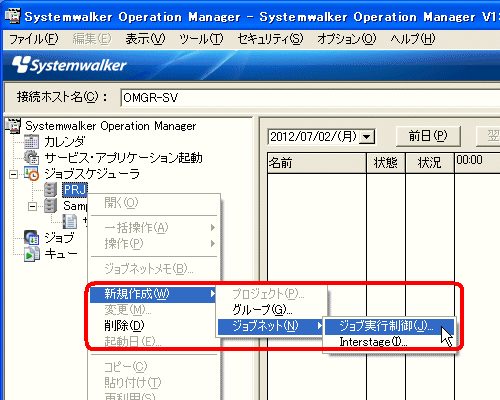
[ジョブネットの新規作成]ウィンドウが表示されます。
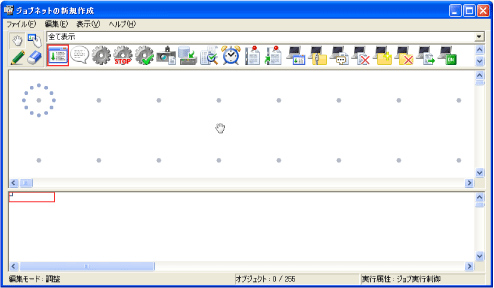
アイコン選択域から“コマンド実行”のジョブアイコンを選択します。
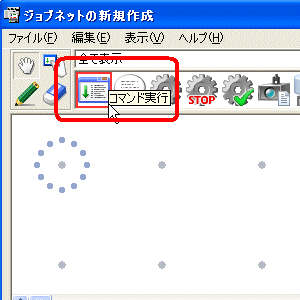
ジョブフロー表示域の任意の場所にポインタを移動します。
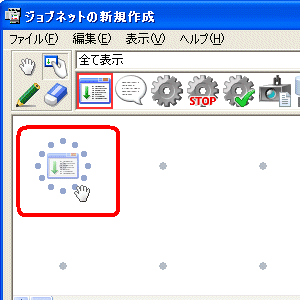
ジョブフロー表示域の任意の場所で左クリックすると、その場所にジョブアイコンが配置され、[登録-ジョブ]ウィンドウが表示されます。
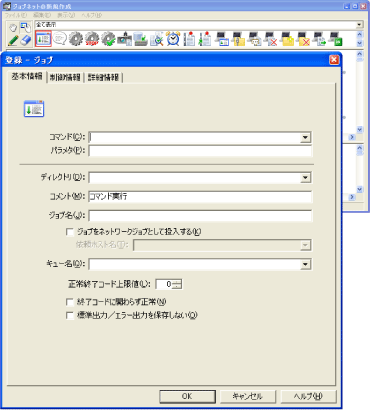
[基本情報]シートの[コマンド]に“sample.bat”、[ディレクトリ]に“c:\tmp”(コマンドが格納されているフォルダ名)を入力します。
入力が完了したら、[OK]ボタンをクリックします。
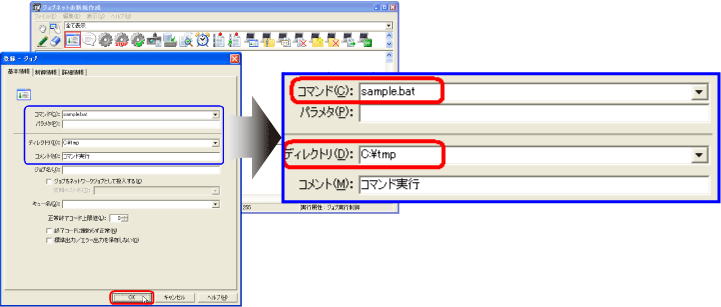
コマンド実行のアイコンの下に、コマンド名“sample.bat”が表示されます。
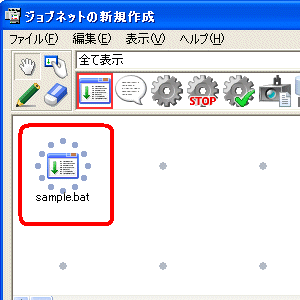
これで、ジョブの登録が完了しました。
ジョブネットを保存します。
[ジョブネットの新規作成]ウィンドウの[ファイル]メニューから[名前をつけて保存]を選択します。
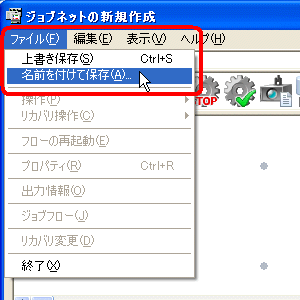
[名前をつけて保存]ウィンドウが表示されます。[ジョブネット名]に“OKnet”と入力します。このとき、[ジョブネット名称]にも同様の文字列が入力された状態になります。
入力が完了したら、[保存]ボタンをクリックします。
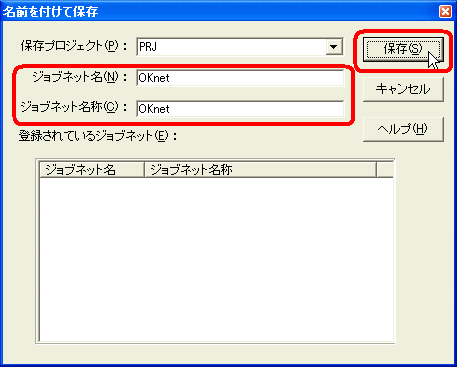
[ジョブネットの新規作成]ウィンドウが、[ジョブネットの変更]ウィンドウに変更されます。
[ファイル]メニューから[終了]を選択し、[ジョブネットの変更]ウィンドウを終了します。
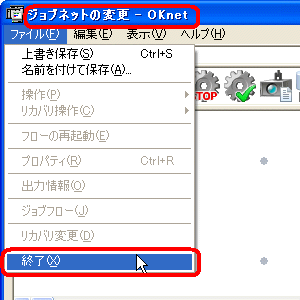
“PRJ”プロジェクトを展開し、“OKnet”ジョブネットが登録されていることを確認します。
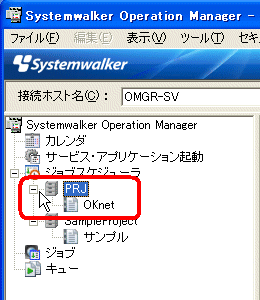
これで、ジョブネット“OKnet”が作成できました。